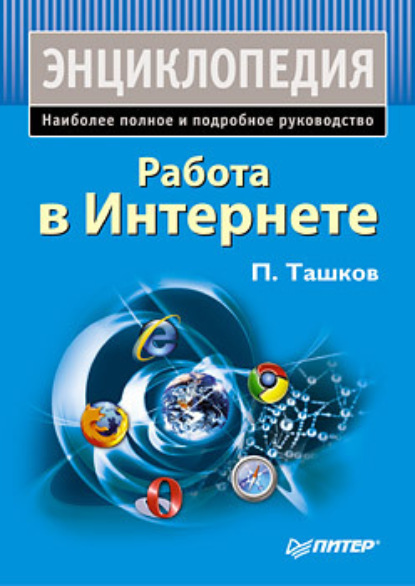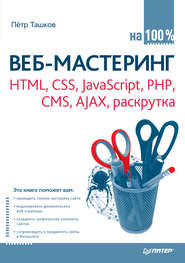По всем вопросам обращайтесь на: info@litportal.ru
(©) 2003-2025.
✖
Работа в Интернете. Энциклопедия
Настройки чтения
Размер шрифта
Высота строк
Поля
Рис. 2.49. Поиск ссылки по ключевому слову
Дополнительно те ссылки, которые браузер находит в истории, выделяются зеленым цветом, названия страниц – синим, а та часть адреса, которая отвечает запросу, выделяется полужирным шрифтом.
Быстрый набор (Speed Dial)
Очень удобна и проста функция Быстрый набор (Speed Dial). Это еще одно средство для открытия часто посещаемых сайтов. При открытии новой вкладки вместо пустой страницы появляется меню Быстрого набора. Оно представляет собой девять эскизов, в каждый из которых можно добавить ссылку на часто посещаемые сайты. После добавления ссылки формируется эскиз страницы. В дополнительных настройках можно указать частоту обновления эскиза, там же можно изменить ссылку или вовсе ее удалить (рис. 2.50).
Рис. 2.50. Меню Быстрого набора
Для перехода на выбранный сайт можно щелкнуть на эскизе страницы, либо нажать клавишу Ctrl и клавишу, соответствующую номеру ячейки, либо просто ввести в адресной строке номер ячейки и нажать Enter.
При активном пользовании функцией Быстрый набор девяти ячеек вам наверняка покажется мало. Чтобы увеличить их количество, необходимо ввести в адресной строке команду opera: config. Затем нужно найти в разделе User Prefs параметр SpeedDial File и нажать кнопку Обзор. Далее откройте файл speeddial.ini_ и введите следующие строки:
[Size]
Rows=4
Columns=5
Если по данному адресу файла speeddial.ini_ не существует, то вам нужно создать его. Для этого создайте документ с расширением TXT, а затем просто переименуйте его в speeddial.ini_ и введите в нем же вышеназванную запись. В итоге вместо девяти ячеек появится двадцать (рис. 2.51).
Рис. 2.51. Обновленное меню Быстрого набора
Google Chrome
Данный браузер выпускает широко известная интернет-пользователям фирма Google (http://www.google.com/chrome (http://www.google.com/chrome)). Программа имеет очень простой интерфейс (рис. 2.52). Здесь нет многочисленных меню, кнопок и панелей. Разработчики Google Chrome отлично представляют себе то, что хочет пользователь от браузера. По этой причине размер веб-страницы сделан максимально возможным: панель вкладок совмещена с панелью заголовка (а это, по сути, революционное новшество), а строка состояния скрывается от пользовательского указателя.
Рис. 2.52. Окно Google Chrome при первом запуске
Окно при первой загрузке имеет следующий вид: справа находится список недавно открытых файлов, а посередине – аналог Быстрого набора из Opera. Отличие в том, что здесь динамически отображаются часто посещаемые сайты, причем изменения вносятся сразу же. Под этой панелью находится ссылка на историю посещения, где все представлено предельно наглядно.
Вкладка как отдельный процесс. Важное отличие Google Chrome от других браузеров – это способ работы с вкладками. Каждая вкладка является отдельным процессом со своими преимуществами.
Если сайт по каким-то причинам зависнет, то это не повлияет на работу остальных вкладок. К тому же обеспечивается дополнительная защита от вредоносных сайтов, так как в случае, если на сайте на одной из вкладок пользователь подвергнется вирусной атаке, конфиденциальная информация, которую он вводит на другой вкладке, останется недоступной. Встроенный менеджер задач Google Chrome, вызываемый сочетанием клавиш Shift+Esc, показывает список всех открытых вкладок, используемых плагинов и запущенных сценариев. Кроме того, выводится информация о затрачиваемых системных ресурсах (рис. 2.53).
Рис. 2.53. Диспетчер задач Google Chrome
Вкладки можно выносить за пределы браузера (таким образом создается отдельное окно) и перетаскивать в пределах одного окна и даже между отдельными окнами (рис. 2.54).
Рис. 2.54. Перетаскивание вкладок в Google Chrome
Особенности поиска. Панель поиска интегрирована в адресную строку (рис. 2.55). Прямо сюда можно вводить не только адрес сайта, но и свой поисковый запрос и немедленно переходить на выбранный поисковый сервис. Список поисковых машин не ограничивается одним лишь Google – в настройках можно найти также «Яндекс», «Рамблер», Yahoo! и Live Search. Реализована функция Google Suggest: еще до завершения набора запроса можно увидеть список наиболее популярных запросов, начинающихся так же, как и ваш.
Рис. 2.55. Поисковая панель в адресной строке
Анонимный веб-серфинг. Для анонимного веб-серфинга (режим инкогнито) нужно выделить самостоятельное окно, вызываемое нажатием сочетания клавиш CtrL+Shift+N (рис. 2.56).
Рис. 2.56. Режим инкогнито в Google Chrome
Здесь запись истории посещений и cookies не ведется, а скачиваемые файлы сохраняются.
Если вы не использовали режим инкогнито, то все равно можете самостоятельно удалить данные о сохраненных паролях, историю загруженных файлов, просмотренных страниц, файлы cookies и другие данные, которые браузер собирал в процессе серфинга.
Загрузка файлов. После щелчка на ссылке на файл в нижней части вкладки появляется небольшая область, отображающая некоторые параметры скачиваемого файла (рис. 2.57).
Рис. 2.57. Отображение параметров скачиваемого файла
Область с загружаемыми файлами показывается только на той вкладке, где был запущен процесс закачки. Область закачки можно закрыть, наблюдая за всеми загрузками на отдельной вкладке, вызываемой сочетанием клавиш Crtl+J. Здесь же выполняется поиск среди загруженных файлов. Иногда скачивание происходит автоматически, без подтверждения, а это может быть опасным.
Поддержка Java. Современные веб-страницы трудно себе представить без сценариев Java. Поэтому создатели Google Chrome уделили много внимания созданию совершенно нового движка V8 для обработки команд этого языка программирования. На данный момент он является наиболее быстрым движком для работы с JavaScript.
Офлайн-браузеры
Сохранить одну-две страницы сайта вы можете с помощью любого браузера. А вот если требуется сохранить весь сайт либо несколько фотоальбомов или каталогов мультимедийных файлов, то возможностей стандартных средств просмотра веб-страниц не хватит. Если нужно поместить на жесткий диск копию сайта, то следует воспользоваться специальными программами – офлайн-браузерами.
Offline Explorer
Offline Explorer (http://www.metaproducts.com (http://www.metaproducts.com/)) – одна из лучших программ для скачивания сайтов, которая может целиком загружать сайты на жесткий диск и показывать их пользователю. Кроме обычных веб-проектов, состоящих из набора простых HTML-страниц, Offline Explorer умеет работать и с динамическими проектами, то есть с сайтами, выполненными с использованием технологий PHP и XML. Большинство программ этого класса не может скачивать подобные проекты.
Кроме того, Offline Explorer может распознавать и загружать 15 типов изображений, почти 20 видео-, около 10 аудиоформатов и полтора десятка архивов. Программа может также загружать специальные файлы, например сценарии Java и Visual Basic, таблицы стилей и Flash-ролики. Все эти возможности позволяют представить сохраненный на жестком диске веб-сайт в том виде, в каком он был в Интернете.
Offline Explorer умеет также просматривать и загружать содержимое FTP-серверов и разрешать доступ к сайтам по защищенному протоколу HTTPS.
Работать с программой позволяет удобный мастер. В окне программы наглядно отображается процесс скачивания сайта, содержимое которого будет доступно для просмотра непосредственно в окне Offline Explorer.
В программе есть планировщик и функция дозвона, что позволяет настроить офлайн-браузер так, чтобы строго в определенное время он сам подключался к Интернету и выполнял задание, завершив которое сразу же отключал связь (рис. 2.58).
Рис. 2.58. Окно программы Offline Explorer
Кроме того, программа просматривает веб-сайты на предмет изменений. С установленным интервалом времени Offline Explorer будет проверять обновления на указанных сайтах и в случае их обнаружения загружать изменившиеся или новые объекты поверх старых.
Удобная функция Offline Explorer – поддержка шаблонов для создания задания для закачки. После формирования шаблона и сохранения его параметров вам остается только указывать адреса скачиваемых сайтов – остальное будет использовано с готового шаблона.
При работе с программой доступны также дополнительные возможности. Например, Offline Explorer позволяет ограничить скорость загрузки сайтов, чтобы не мешать обычному интернет-серфингу.
WebCopier
WebCopier (http://www.maximumsoft.com (http://www.maximumsoft.com/)) – другой представитель семейства офлайн-браузеров. Программа точно копирует последовательность ссылок и может загружать до 100 файлов одновременно (рис. 2.59).
Рис. 2.59. Процесс загрузки FTP-сайта с помощью WebCopier
Поддерживается корректное отображение файлов с расширениями JS, CLASS и SWF. Кроме того, WebCopier может просматривать и загружать содержимое FTP-серверов, а также поддерживает прокси-серверы и защищенное соединение по протоколу HTTPS. С помощью WebCopier можно распечатать весь скачанный веб-сайт или его часть. Фильтр позволяет контролировать загружаемые файлы и адреса. С помощью интегрированного в программу браузера можно просматривать загруженные сайты или осуществлять онлайн-серфинг. Сайт загружается таким образом, что при копировании или переносе файлов на другой компьютер или съемный носитель не возникает проблем с последующим просмотром.
Глава 3
Сетевая безопасность
• Правда о вирусах